Hitachi TRAVELSTAR 25GS, TRAVELSTAR 12GN, TRAVELSTAR 18GT INSTALL [hu]
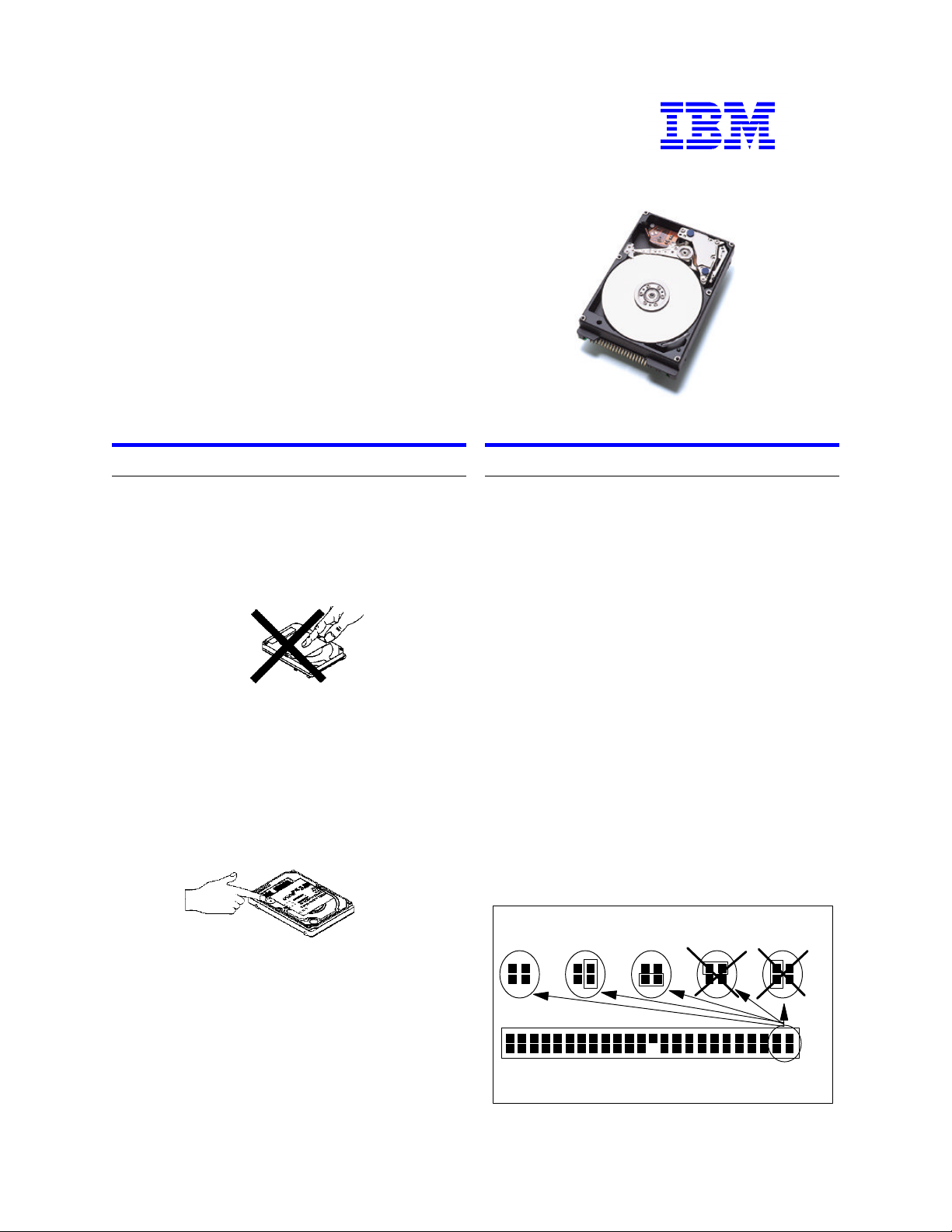
IBM tárolókészülékek
Rövid útmutató az installációhoz
Travelstar 25GS, 18GT,
& 12GN
ATA/IDE
DARA-218000DARA-225000Modellek:
DARA-212000DARA-215000
DARA-206000DARA-209000
Óvintézkedések a kezeléshez
Ÿ A meghajtót tartalmazó ESD (elektrosztatikus
töltéslevezeto) tokot csak akkor nyissa ki, ha
szükséges.
Ÿ Kezelés vagy felszerelés közben ne nyomja meg a
meghajtót.
Ÿ Mindig óvatosan kezelje a meghajtót, nehogy
megsérüljön ütéstol, rázástól vagy elektrosztatikus
kisüléstol.
Ÿ A meghajtót óvatosan az éleinél fogja meg. Ne
érintse meg kézzel a nyomtatott áramköri kártyát.
Ÿ Ne fedje le a szellozonyílást! A szellozonyílás
lefedése adatvesztést eredményezhet.
Ÿ Orizze meg a csomagolóanyagot az ESD tokkal
együtt arra az esetre, ha esetleg a meghajtót vissza
kell küldenie.
Ÿ Késobbi hivatkozás céljára jegyezze fel az IBM
Travelstar gyártási számát és alkatrész-számát.
A meghajtó telepítése
1. Mentsen el minden adatok a telepítés elott.
2. Kapcsolja ki a számítógépet.
3. Nyissa ki a házat a számítógép rendszer
kézikönyvében foglalt utasítás szerint
4. Süsse ki az ESD tokon és a saját testén levo statikus
töltést. Egyik kezével érintsen meg egy festetlen
fémfelületet a számítógépén, majd a másik kezével
érintse meg az ESD tokot legalább 2 másodpercen át.
5. A hálózati kábelt húzza ki a csatlakozó aljzatból.
6. Vegye ki a meghajtót az ESD tokból.
A jumperek (áthidalások) elhelyezése
1. Az egyetlen meghajtós rendszerben az új meghajtót
Master (fonök)-ként konfigurálja (0 sz. készülék), és ne
tegyen be jumpert.
2. A két-meghajtós rendszerben az egyik meghajtót
Master-nek (0. sz. készülék), a másikat Slave-nek
(szolga) kell kinevezni (1. sz. készülék).
3. Ha az új meghajtót Slave-ként telepíti, akkor
ellenorizze a Master meghajtót annak a
megállapítására, hogy nincs-e szükség jumper cserére
annak a jelzésére, hogy Slave meghajtó van jelen.
4. Ennek a lehetoségnek a választása elott a
számítógép kézikönyve alapján ellenorizze, hogy a
számítógépe támogatja-e a Cable Select funkciót.
No Jumper
(Master)
Jumper Pos-1
(Slave)
Jumper Pos-3
(Cable Select)
Never Attach A
Jumper Here!
Never Attach A
Jumper Here!
Note: Pin 20 is left blank for secure connector insertion.
IBM merevlemez meghajtó Muszaki Támogató Központ version 1.0
Oldal 1
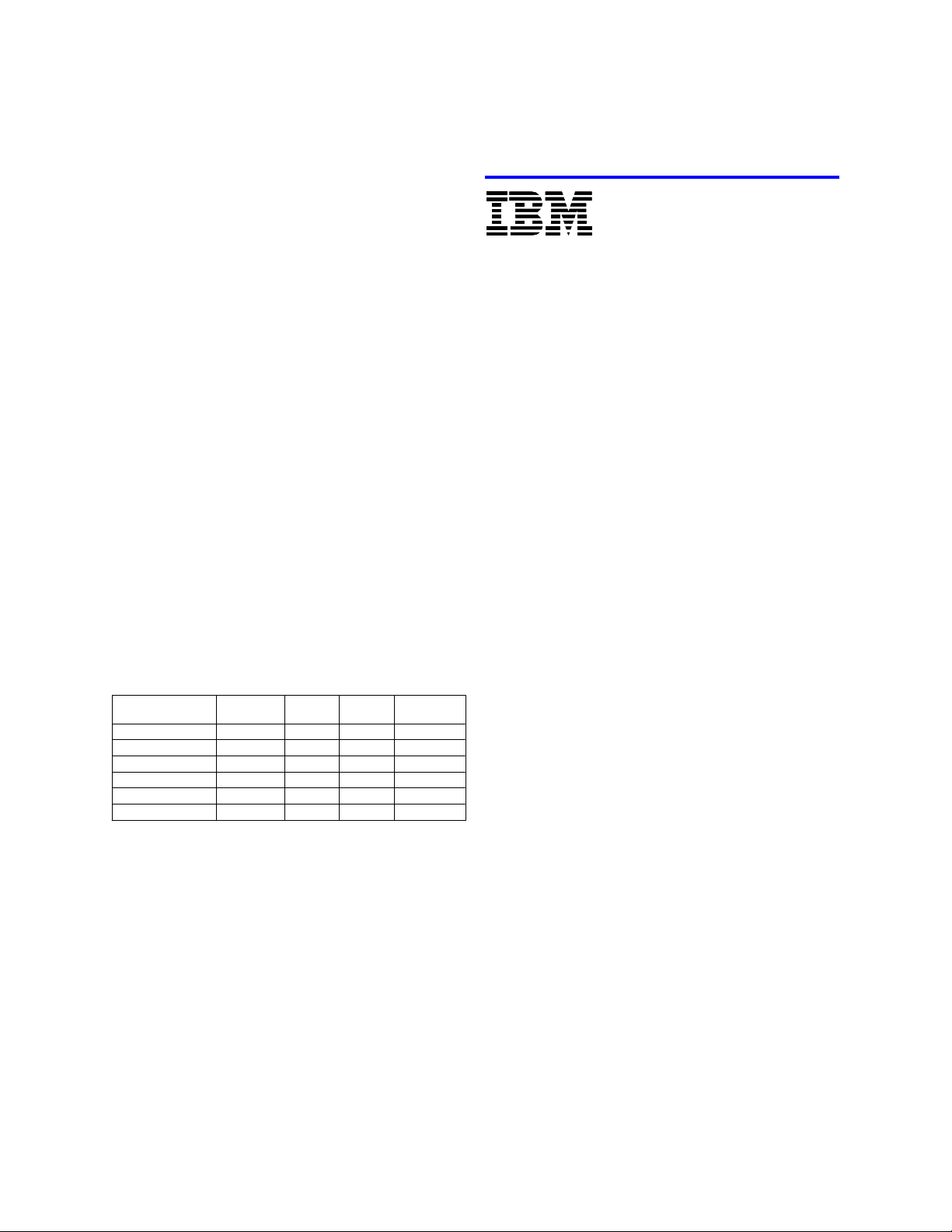
6.0GB
631512,416
DARA-206000
9.0GB
631616,383
DARA-209000
12.1GB
631616,383
DARA-212000
15.1GB
631616,383
DARA-215000
18.1GB
631616,383
DARA-218000
25.4GB
631616,383
DARA-225000
/Track
Number
IBM tárolókészülékek
A meghajtó csatlakoztatása
1. Kapcsolja ki a számítógépet, húzza ki a hálózati
kábelt a csatlakozó aljzatból és nyissa ki fedelet.
2. A 44-csapos kábelcsatlakozó 1 sz. érintkezocsapját
illessze a meghajtó illesztofelület csatlakozójának 1 sz.
csapjához. Az 1. sz. csapot rendszerint csík jelöli a
kábel éle mentén.
3. Szerelje fel biztonságosan a meghajtót.
A számítógép konfigurálása
1. Ha a számítógépében dugaszolható IDE kártya van a
meghajtó telepítési eljárással, akkor kövesse a gyártó
utasítását.
2. Dugaszolja vissza a hálózati kábelt és kapcsolja be a
számítógépét. A számítógép esetleg érzékeli a
konfiguráció megváltozását, és arra hívja fel a
figyelmét, hogy a Setup menüre térjen át.
3. Ha a számítógép nem kéri az újra-konfigurálást,
lépjen be a számítógép Setup menüjébe, általában
billentyuvel vagy billentyu kombinációval a
bekapcsoláskor vagy újraindításkor. A megfelelo
billentyu muveleteket a számítógép dokumentációja
ismerteti. Ha a számítógép nem indul újra, kapcsolja ki,
vegye ki az új merevlemez meghajtót, és állítsa vissza a
számítógép eredeti konfigurációját. Indítsa újra, majd
lépjen be a számítógép Setup menüjébe. Kövesse a 4.
lépésben megadott utasításokat, majd ismét
csatlakoztassa az új merevlemez meghajtót
4. Válassza az "Auto Detect" tételt, ha a számítógép
Setup támogatja ezt a funkciót. Ha a számítógép Auto
Detect módban nem ismeri fel a meghajtót, válassza a
megfelelo UDT (User Definable Type = felhasználó által
definiálható típus) tételt a telepítendo típusnak
megfeleloen.
Futtassa ezután a Disk Manager programot.
HeadsCylindersIBM Model
CapacitySector
Ezután vegye fel a kapcsolatot a technikai segíto
szolgálattal.
®
© International Business Machines Corporation 1999
www.ibm.com/harddrive
IBM Technology Group Support Center
Telephone: 888.426.5214 or 507.286.5825
E-mail: drive@us.ibm.com
Singapore Technology Group Support Center
Telephone: (65)6418.9595 or 1800.418.9595
E-mail: drive@sg.ibm.com
UK Technology Group Support Center
Telephone: 44.1475.898.125
E-mail: drive@uk.ibm.com
Germany Technology Group Support Center
Telephone: 49.7032.153050
E-mail: drive@de.ibm.com
IBM Systems Storage Division
5600 Cottle Road
San Jose, CA 95193
www.ibm.com/storage
Nyomtatták az Amerikai Egyesült Államokban
08-99
Minden jog fenntartva
IBM az International Business Machines Corporation bejegyzett védjegye és a Travelstar a
védjegye.
Más vállalat, termék vagy szolgáltatás neve más vállalatok védjegye vagy szolgáltatásának a
jele lehet.
Eloállítja az IBM Technology Group Support Center.
OEM merevlemez muszaki adatok a DARA-2xxxxx-re, 2.5 hüvelykes merev lemez meghajtó
ATA illesztofelülettel, átdolgozás sz.(1.0)
A termékismerteto adatai az IBM tervezési célkituzését jelentik, és összehasonlítás céljára
adjuk meg. A tényleges eredmények számos tényezotol függoen változhatnak. A termék adatai
nem képezik szavatosság tárgyát. Az IBM jótállási feltételeire vagy az adatok
származtatásának a módjára vonatkozó kérdéseket az IBM Technology Group Support Center
címére kell küldeni. Az adatok értesítés nélkül megváltozhatnak
Kelt: 1999. augusztus 5-én
Lemezen levo Disk Manager futtatása
1.Indítsa el az operációs rendszert vagy a
merevlemezrol vagy a hajlékony lemezrol.
2. Tegye be a Disk Manager hajlékony lemezt.
3. Irjon be a billentyuzetrol DM-et és nyomja meg az
[ENTER] billentyut a Disk Manager futtatásához.
4. A "Select an Installation Option" (válasszon egy
telepítési opciót) rovatban válassza az (E)asy Disk
Installation tételt.
5. Válasszon ki egy meghajtót telepítésre; a Disk
Manager a meghajtó felosztását és formázását elvégzi.
6. Egy állapot párbeszéd jelzi a sikeres telepítést.
Ha a rendszer nem indul meg a telepítés befejezése
után, ellenorizzen minden beállítást. Ha a rendszer még
mindig nem indul, vegye ki az új meghajtót a
rendszerébol és térjen vissza az eredeti konfigurációra.
Oldal 2
IBM merevlemez meghajtó Muszaki Támogató Központ version 1.0
